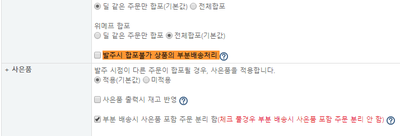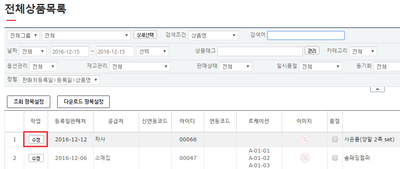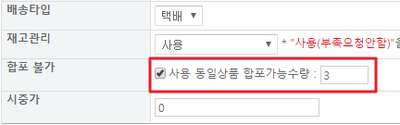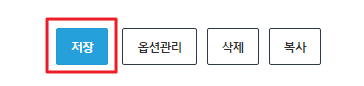"발주시 합포불가 상품의 부분배송처리"의 두 판 사이의 차이
둘러보기로 이동
검색으로 이동
| 1번째 줄: | 1번째 줄: | ||
| − | |||
| − | |||
| − | |||
| − | |||
| − | |||
==<big><b>개요</b></big>== | ==<big><b>개요</b></big>== | ||
| 38번째 줄: | 33번째 줄: | ||
{| class="wikitable" | {| class="wikitable" | ||
|- | |- | ||
| − | | 상품관리 > 전체상품목록 > | + | | 상품관리 > 전체상품목록 > 수정버튼 |
|} | |} | ||
| 58번째 줄: | 53번째 줄: | ||
|- | |- | ||
| valign=top| | | valign=top| | ||
| + | 2. <b>합포불가사용</b>에 체크한 후, 합포가능 수량을 설정합니다. | ||
| + | |||
| + | |||
| + | ||[[파일:부분배송글자개요.png|400px|thumb|(확대하려면 클릭)]] | ||
| + | |} | ||
| − | |||
| − | ||[[파일: | + | |
| + | |||
| + | |||
| + | |||
| + | |||
| + | |||
| + | ---- | ||
| + | {|width="1200px" | ||
| + | |- | ||
| + | | valign=top| | ||
| + | 3. <b>저장</b>을 클릭합니다. | ||
| + | |||
| + | |||
| + | ||[[파일:G저장버튼클릭하기.png|400px|thumb|(확대하려면 클릭)]] | ||
|} | |} | ||
| + | |||
| + | |||
| + | |||
| + | |||
| + | |||
| + | |||
| + | |||
==<big><b>관련 FAQ</b></big>== | ==<big><b>관련 FAQ</b></big>== | ||
각 페이지에 조회항목/다운로드항목 설정은 어떻게 하나요? | 각 페이지에 조회항목/다운로드항목 설정은 어떻게 하나요? | ||
2016년 12월 15일 (목) 05:36 판
개요
|
이지어드민에서 특정 상품에 대해 합포가능 수량을 지정할 수 있습니다. 고객이 해당 상품을 설정 개수 초과하여 주문시 설정 개수에 따라 자동으로 주문이 분리됩니다. 이러한 상품이 설정을 통해 부분배송으로 나눠질 경우, 송장에 부분배송표시 여부에 대한 선택이 가능합니다.
|
step 1. 동일상품 합포불가 설정하기
1. 여러 개 합포가 불가한 상품을 검색하고, 수정을 클릭합니다.
|
|
2. 합포불가사용에 체크한 후, 합포가능 수량을 설정합니다.
|
|
3. 저장을 클릭합니다.
|
관련 FAQ
각 페이지에 조회항목/다운로드항목 설정은 어떻게 하나요?